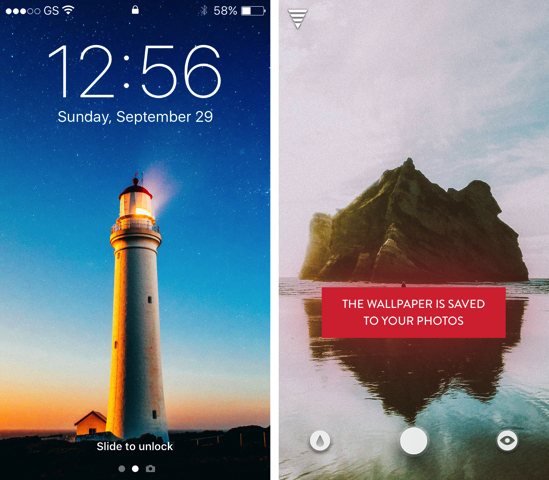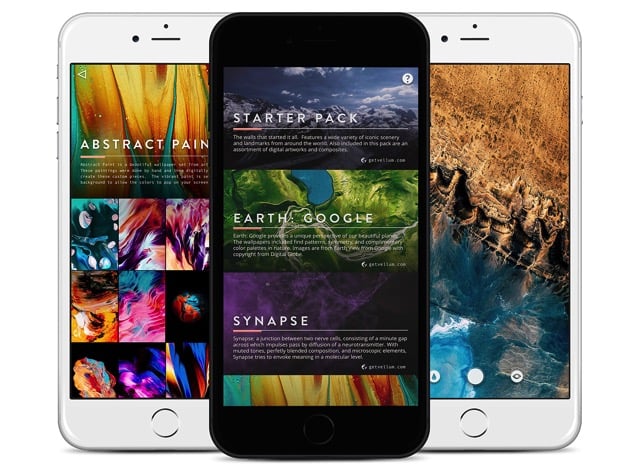
前幾天討論過你會在電腦上更換自己喜歡的桌布嗎?我介紹許多免費桌布下載網站可以讓你找到好看的桌布素材,現代人生活脫離不了行動裝置,既然手機、平板電腦上也能設定桌面和鎖定畫面,你會使用內建桌布或自己拍攝的照片嗎?本文要推薦 iOS 免費應用程式 Vellum,提供許多高品質且符合 iPhone 手機尺寸的免費桌布下載,只要安裝就能一鍵獲取這些美麗素材。
我平常很少接觸這類桌布應用程式,我的想法是既然桌布可直接從網路上獲得,為什麼還要額外下載應用程式呢?但在實際使用過 Vellum 後決定要推薦給大家。
Vellum 將各種精選桌布整理成各種專題形式,例如有為初次使用者挑選的桌布、Google Earth 及火星表面美景、神經網路、藝術畫作等等,種類不多,但從每一張皆能感受到 Vellum 團隊的用心。
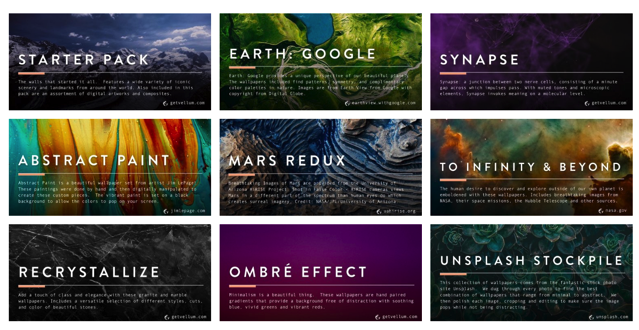
俗話說「山不在高,有仙則名」,對我來說素材也不是以量取勝,而是能不能打中我對於桌布質感的要求,你應該不會希望在自己手機桌布使用看起來很不舒服的圖片吧!Vellum 精選的手機桌布確實都有經過嚴格篩選,或許在數量上無法和一些桌布網站相抗衡,但我相信使用者都能找到你喜愛的桌布,而且會讓你的手機畫面提升不少質感。
除此之外,Vellum 還有內建模糊濾鏡特效,如果你覺得某些桌布放上去後會很搶眼,甚至影響到選擇應用程式或相關功能,Vellum 能為你加上模糊效果,使你選擇的桌布更融入背景。
軟體資訊
軟體名稱:Vellum
軟體語系:英文
作業系統:iOS(iPhone、iPad)
官方網站:https://www.getvellum.com/
軟體下載:從 App Store 免費下載
使用教學
STEP 1
在你的 iPhone 手機下載 Vellum App 後,開啟就能看到所有收錄的桌布專題,前面有提到 Vellum 收錄許多不同類型的美麗相片,乍看之下跟蘋果內建的桌布質感相差不遠,使用起來非常好看,這些相片都是開發團隊精挑細選的作品。
點選任意專題後,會開啟所有該專題底下的相片集,這些圖片都能免費設定成桌布或鎖定畫面,是不是非常棒呢?我們先點擊其中一張來進行範例操作。
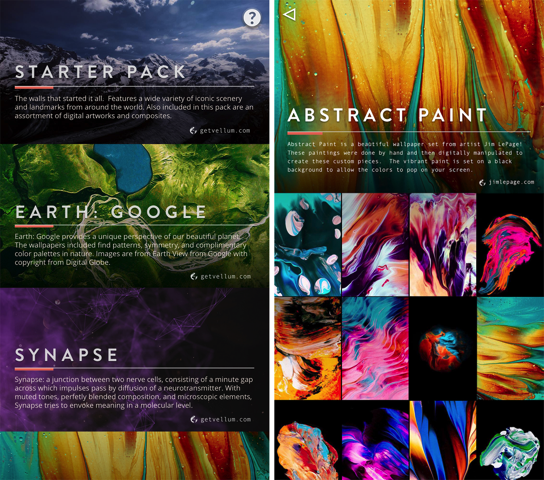
STEP 2
第一次使用時 Vellum 會有一個簡單的操作指南,簡單來說,以左右滑動可以切換不同的桌布,往下滑動返回縮圖畫面。在預覽桌布時,下方有三個小按鈕,由左而右分別是:加入模糊特效、儲存相片、預覽在鎖定畫面或主畫面的效果。
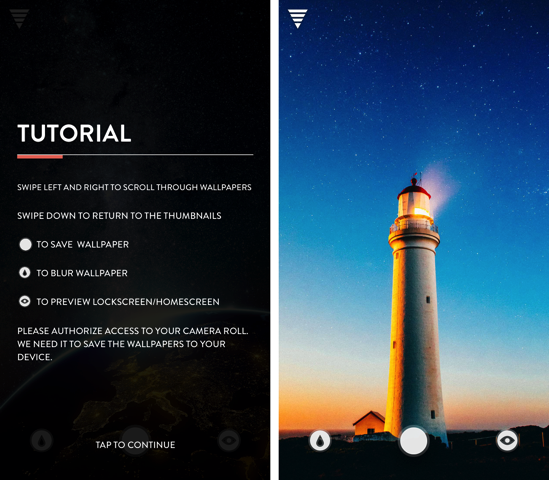
STEP 3
Vellum 的模糊功能相當有用,特別是某些相片可能亮度太高、畫面太複雜,放在桌布可能會影響到你的日常操作,這時候就能透過模糊特效來降低不適感。另外,點選右下角可以即時預覽這張相片被使用於鎖定畫面或主畫面的感覺。
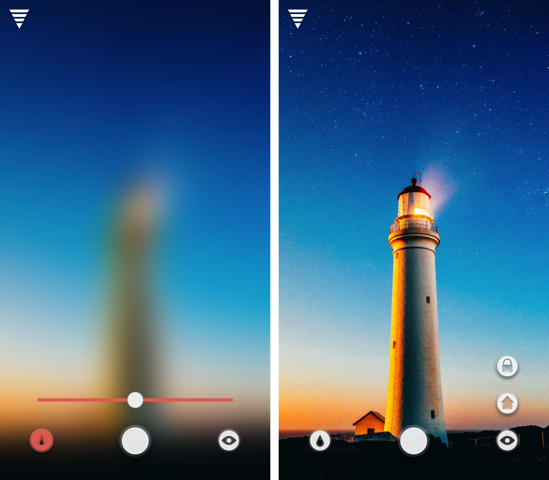
STEP 4
點選下方中間的按鈕就能將桌布保存到你的相機卷軸,回到手機相簿或設定選項即可將它設成桌布或待機背景,第一次保存相片時會出現授權提示,點選允許就能取得桌布囉!